-
win10笔记本投屏怎么放大屏幕
- 发布日期:2021-10-29 11:52:43 作者:棒主妇win10系统 来 源:http://www.bzfshop.net
win10笔记本投屏如何放大屏幕
电脑投屏在大屏幕上经常会出现不是满屏的情况如何办?想将屏幕扩展到大屏幕上,看起来比力舒服。那win10笔记本电脑投屏如何扩展到大屏幕上呢?下面我们就来看看具体的操作。
具体方法:
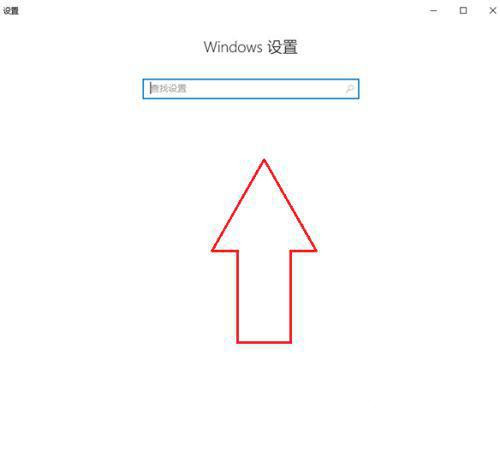
第一步,点击打开开始菜单中的设置按钮打开windows设置。
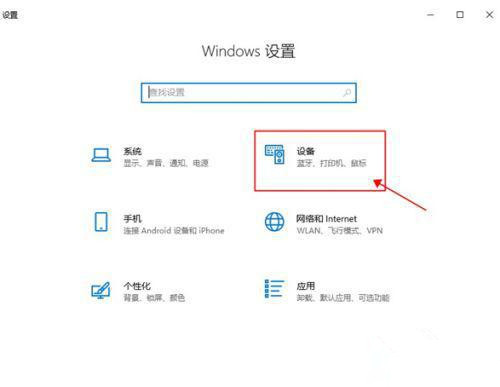
第二步,在设置界面中点击打开“设备”。
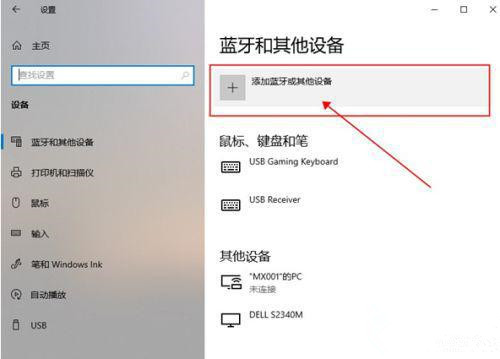
第三步,进入“蓝牙和其他设备”,点击“添加蓝牙和其他设备”。
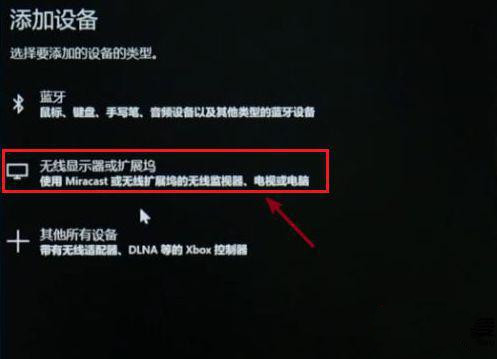
第四步,在弹出的窗口中选择“无线显示器或扩展坞”。
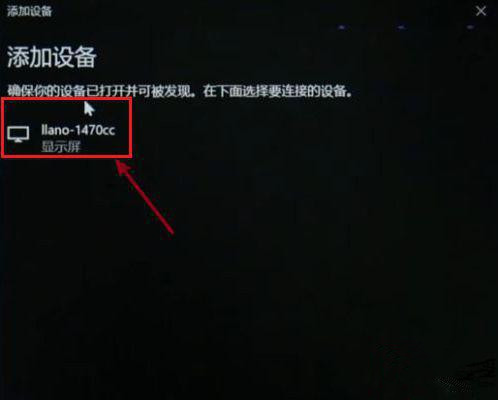
第五步,自动进行设备搜索,找到同屏器名称后点连接。
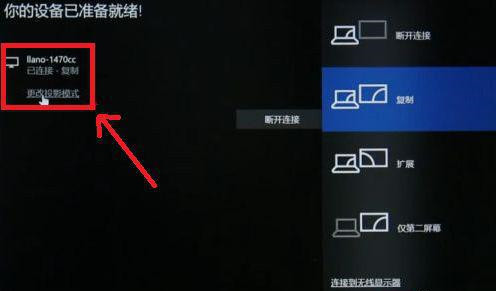
第六步,点击“更改模式”能够修改投屏的方式。
上述确实是关于win10笔记本电脑投屏扩展到大屏幕设置方法了。
以上就是“win10笔记本投屏怎么放大屏幕”的全部内容,如果有需要,棒主妇系统站(WWW.bzfshop.net)为您提供更多系统教程资源,请持续关注本站。
 大地win7 ghost 32位优化纯净版v2021.12系统镜像文件下载(暂未上
大地win7 ghost 32位优化纯净版v2021.12系统镜像文件下载(暂未上 系统之家win7 ghost 64位正式专业版v2021.12系统镜像文件下载(暂
系统之家win7 ghost 64位正式专业版v2021.12系统镜像文件下载(暂